凯叔讲故事怎么开通听书会员?凯叔讲故事开通听书会员教程
1、首先打开凯叔讲故事app后,点击【我的】。
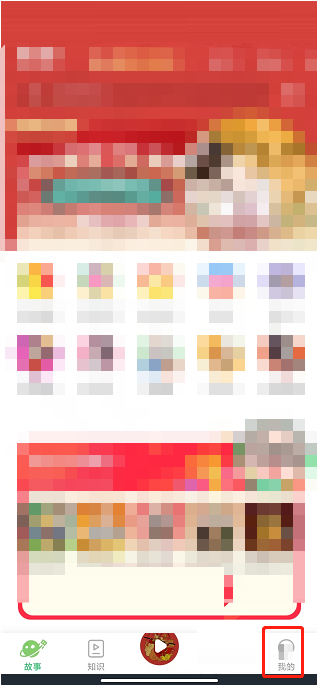
2、然后进入我的界面,点击【听书会员】。
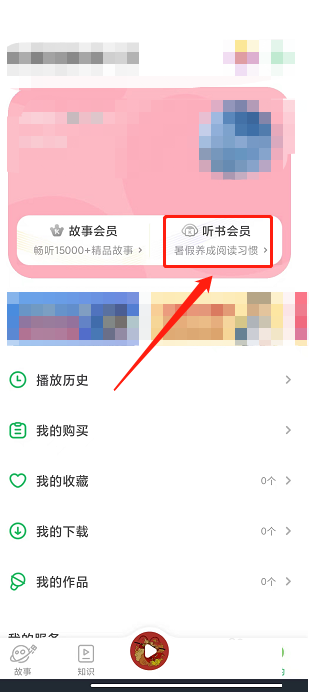
3、最后进入会员中心界面,选择会员套餐、支付方式,点击【立即购买】。
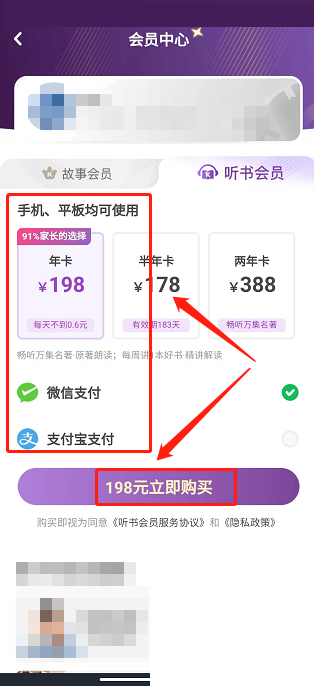
希望此教程能帮到大家!更多教程请关注新媒体软件园!
凯叔讲故事怎么开通听书会员?凯叔讲故事开通听书会员教程
1、首先打开凯叔讲故事app后,点击【我的】。
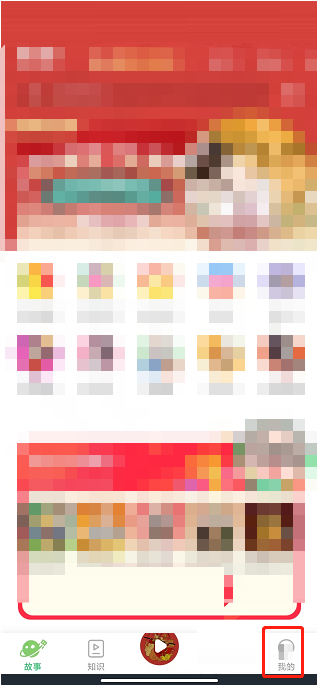
2、然后进入我的界面,点击【听书会员】。
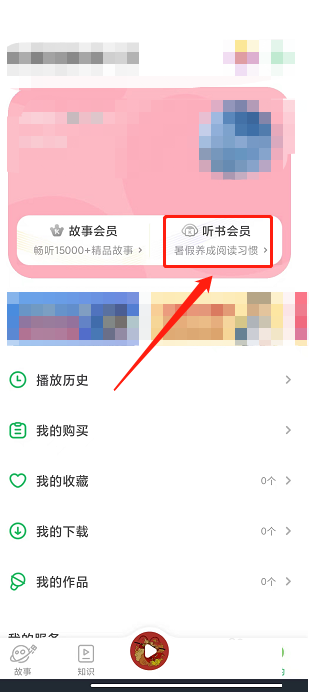
3、最后进入会员中心界面,选择会员套餐、支付方式,点击【立即购买】。
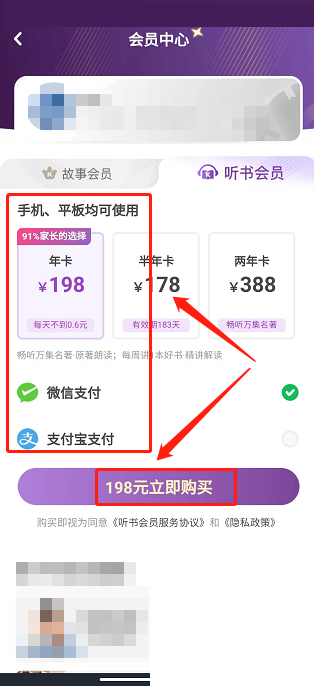
希望此教程能帮到大家!更多教程请关注新媒体软件园!